win11运行里找不到gpedit.msc Win11 提示缺少 gpedit.msc 文件怎么修复
不少Win11用户反映在系统中找不到gpedit.msc文件,并收到了缺少该文件的错误提示,gpedit.msc是一个非常重要的系统文件,它允许用户在Windows操作系统中进行高级系统设置和管理。面对这一问题,用户需要了解如何修复缺少gpedit.msc文件的情况,以确保系统的正常运行和管理。在本文中我们将探讨一些修复方法和步骤,帮助您解决这一烦恼。
解决方法:
1、按键盘上的【 Win + X 】组合键,或右键点击任务栏上的【Windows 开始徽标】,在打开的右键菜单项中,选择【设置】。
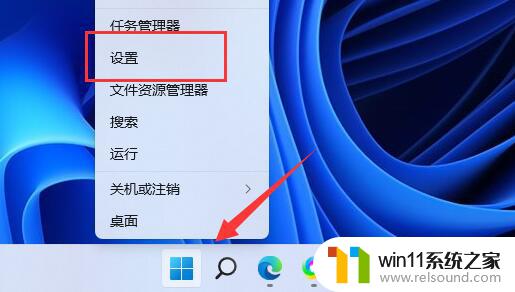
2、Windows 设置窗口,右侧找到并点击最底下的【系统信息(设备规格,重命名电脑,Windows 规格)】。

3、Windows 规格下就可以查看到Win11系统的版本,一般情况下,使用家庭版的Win11系统,是没有gpedit.msc的。
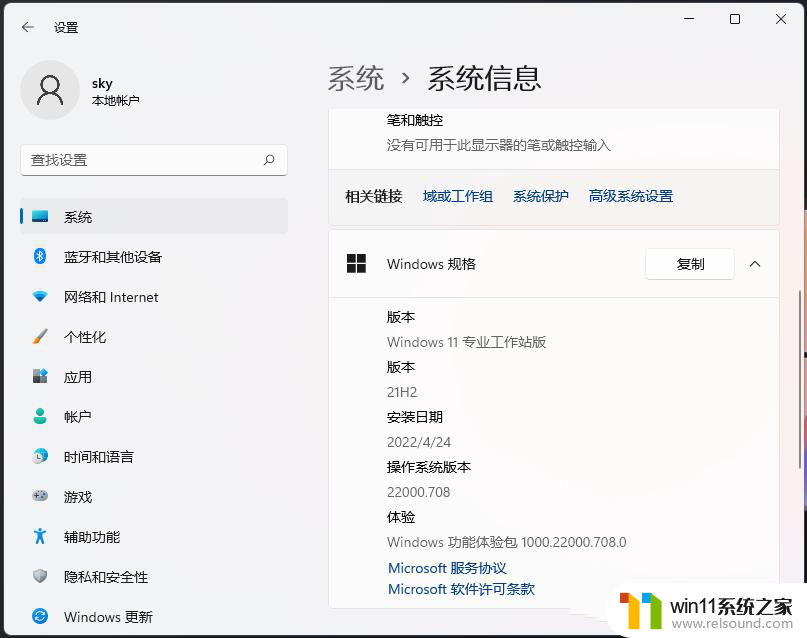
如果是Win11家庭版,也可以通过以下方法启用gpedit.msc
1、按 Win + S 组合键,或点击任务栏上的搜索图标。

2、搜索框中,输入记事本。
3、从搜索结果中,选择打开记事本应用。
4、然后向记事本输入以下批处理文件代码:
@echo off
pushd “%~dp0″
dir /b %SystemRoot%servicingPackagesMicrosoft-Windows-GroupPolicy-ClientExtensions-Package~3*.mum>List.txt
dir /b %SystemRoot%servicingPackagesMicrosoft-Windows-GroupPolicy-ClientTools-Package~3*.mum >>List.txt
for /f %%i in (‘findstr /i 。 List.txt 2^>nul’) do dism /online /norestart /add-package:”%SystemRoot%servicingPackages%%i”
pause
5、记事本中,批处理文件代码。

6、点击记事本左上角的文件。
7、打开的下拉项中,选择另存为。

8、接着,从保存类型,找到并选择所有文件选项。
9、文件名文本框中,输入 Editor.bat 。
10、选择另存为桌面。

11、点击窗口上的保存。
12、在桌面,右键点击刚才创建好的批处理文件,打开的菜单项中,选择以管理员身份运行。

13、如果UAC提示打开,请选择是。
14、最后,等批处理文件的命令执行完成后,就可以关闭该窗口了。
以上就是win11运行里找不到gpedit.msc的全部内容,如果您不熟悉,可以按照以上小编的方法进行操作,希望能对大家有所帮助。
win11运行里找不到gpedit.msc Win11 提示缺少 gpedit.msc 文件怎么修复相关教程
- win11所有文件都不能拖动怎么办
- win11修改host文件
- win11不能解压rar文件怎么办
- win11怎么查看隐藏文件夹 win11如何查看隐藏文件夹
- win11无法找到声音输出设备
- win11怎么显示此电脑 win11桌面显示此电脑的步骤
- win11软件固定任务栏的方法 win11如何把软件放到任务栏
- win11怎么卸载流氓软件 win11怎么删除流氓软件
- win11怎么修改开机密码 win11怎么改开机密码
- win11d盘扩展不了为什么 win11 D盘不能扩展卷如何解决
- win10默认显示更多选项
- win11怎么改变鼠标样式
- win11系统扩展屏幕
- win11桌面黑屏但是能打开任务管理器
- win11设备管理器中没有蓝牙
- win11的本地安全策略
win11系统教程推荐